photoshop利用路径及图层样式制作飞溅的牛奶
教程制作过程不复杂,不过实际制作的时候还是有一定的难度的。首先是飞溅液体的轮廓勾图,需要用钢笔勾出较为复杂的图形。然后在添加样式的时候,参数设置要合适,这样做出的质感才自然。
最终效果 
1、新建大小自定的文档,背景填充暗灰色。新建一个图层,用钢笔工具勾出喷溅液体的轮廓。转为选区后填充白色或乳白色。
2、双击勾好的图层,填充图层样式面板,选择混合选项,将填充改为:34%。
选择斜面与浮雕,参数设置如下图。
3、选择纹理,填充一个云彩纹理,PS自带这款图案。
4、勾选内阴影,将其颜色设置为白色,其它设置如下图。
5、勾选外发光,参数设置如下图。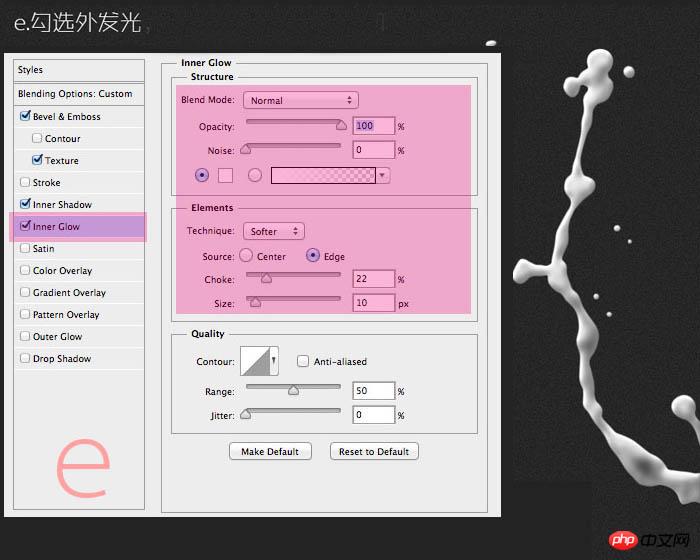
6、高光部分用钢笔勾出选区并提亮。
最终效果:

热AI工具

Undresser.AI Undress
人工智能驱动的应用程序,用于创建逼真的裸体照片

AI Clothes Remover
用于从照片中去除衣服的在线人工智能工具。

Undress AI Tool
免费脱衣服图片

Clothoff.io
AI脱衣机

AI Hentai Generator
免费生成ai无尽的。

热门文章

热工具

记事本++7.3.1
好用且免费的代码编辑器

SublimeText3汉化版
中文版,非常好用

禅工作室 13.0.1
功能强大的PHP集成开发环境

Dreamweaver CS6
视觉化网页开发工具

SublimeText3 Mac版
神级代码编辑软件(SublimeText3)

热门话题
 主题背景位于 Windows 11 中的什么位置?
Aug 01, 2023 am 09:29 AM
主题背景位于 Windows 11 中的什么位置?
Aug 01, 2023 am 09:29 AM
Windows11具有如此多的自定义选项,包括一系列主题和壁纸。虽然这些主题以自己的方式是美学,但一些用户仍然想知道他们在Windows11上的后台位置。本指南将展示访问Windows11主题背景位置的不同方法。什么是Windows11默认主题背景?Windows11默认主题背景是一朵盛开的抽象宝蓝色花朵,背景为天蓝色。这种背景是最受欢迎的背景之一,这要归功于操作系统发布之前的预期。但是,操作系统还附带了一系列其他背景。因此,您可以随时更改Windows11桌面主题背景。主题背景存储在Windo
 斜杠和反斜杠在文件路径中的不同使用
Feb 26, 2024 pm 04:36 PM
斜杠和反斜杠在文件路径中的不同使用
Feb 26, 2024 pm 04:36 PM
文件路径是操作系统中用于识别和定位文件或文件夹的字符串。在文件路径中,常见的有两种符号分隔路径,即正斜杠(/)和反斜杠()。这两个符号在不同的操作系统中有不同的使用方式和含义。正斜杠(/)是Unix和Linux系统中常用的路径分隔符。在这些系统中,文件路径是以根目录(/)为起始点,每个目录之间使用正斜杠进行分隔。例如,路径/home/user/Docume
 如何修复错误:在Java中找不到或加载主类
Oct 26, 2023 pm 11:17 PM
如何修复错误:在Java中找不到或加载主类
Oct 26, 2023 pm 11:17 PM
由于技术错误,无法播放此视频。(错误代码:102006)本指南提供了针对此常见问题的简单修复,并继续您的编码之旅。我们还将讨论Java错误的原因以及将来如何防止它。什么是Java中的“错误:找不到或加载主类”?Java是一种强大的编程语言,使开发人员能够创建广泛的应用程序。然而,它的多功能性和效率伴随着开发过程中可能发生的一系列常见错误。其中一个中断是错误:找不到或加载主类user_jvm_args.txt,当Java虚拟机(JVM)找不到主类来执行程序时会出现这种情况。此错误充当了障碍,甚至在
 Win11系统中'我的电脑”路径有何不同?快速查找方法!
Mar 29, 2024 pm 12:33 PM
Win11系统中'我的电脑”路径有何不同?快速查找方法!
Mar 29, 2024 pm 12:33 PM
Win11系统中“我的电脑”路径有何不同?快速查找方法!随着Windows系统的不断更新,最新的Windows11系统也带来了一些新的变化和功能。其中一个常见的问题是用户在Win11系统中找不到“我的电脑”的路径,这在之前的Windows系统中通常是很简单的操作。本文将介绍Win11系统中“我的电脑”的路径有何不同,以及快速查找的方法。在Windows1
 使用path/filepath.Dir函数获取文件路径的目录部分
Jul 27, 2023 am 09:06 AM
使用path/filepath.Dir函数获取文件路径的目录部分
Jul 27, 2023 am 09:06 AM
使用path/filepath.Dir函数获取文件路径的目录部分在我们的日常开发过程中,经常会涉及到文件路径的处理。有时候,我们需要获取文件路径的目录部分,即文件所在文件夹的路径。在Go语言中,可以使用path/filepath包提供的Dir函数来实现这个功能。Dir函数的签名如下:funcDir(pathstring)stringDir函数接收一个字
 Linux内核源代码存放路径解析
Mar 14, 2024 am 11:45 AM
Linux内核源代码存放路径解析
Mar 14, 2024 am 11:45 AM
Linux内核是一个开源的操作系统内核,其源代码存储在一个专门的代码仓库中。在本文中,我们将详细解析Linux内核源代码的存放路径,并通过具体的代码示例来帮助读者更好地理解。1.Linux内核源代码存放路径Linux内核源代码存储在一个名为linux的Git仓库中,该仓库托管在[https://github.com/torvalds/linux](http
 如何查找Linux系统中RPM文件的存储路径?
Mar 14, 2024 pm 04:42 PM
如何查找Linux系统中RPM文件的存储路径?
Mar 14, 2024 pm 04:42 PM
在Linux系统中,RPM(RedHatPackageManager)是一种常见的软件包管理工具,用于安装、升级和删除软件包。有时候我们需要找到某个已安装的RPM文件的存储路径,以便进行查找或者其他操作。下面将介绍在Linux系统中如何查找RPM文件的存储路径,同时提供具体的代码示例。首先,我们可以使用rpm命令来查找已安装的RPM包及其存储路径。打开
 Python 3.x 中如何使用os.path模块获取文件路径的各个部分
Jul 30, 2023 pm 02:57 PM
Python 3.x 中如何使用os.path模块获取文件路径的各个部分
Jul 30, 2023 pm 02:57 PM
Python3.x中如何使用os.path模块获取文件路径的各个部分在日常的Python编程中,我们经常需要对文件路径进行操作,例如获取路径的文件名、文件目录、扩展名等等。在Python中,可以使用os.path模块来进行这些操作。本文将介绍如何使用os.path模块来获取文件路径的各个部分,以便更好地操作文件。os.path模块提供了一系






